Dans le monde numérique d’aujourd’hui, nous sommes constamment confrontés à divers types de fichiers et de formats. Parmi ceux-ci, le fichier EML est un format couramment utilisé pour stocker des messages électroniques. Dans cet article, nous allons explorer ce qu’est un fichier EML, comment l’ouvrir et les logiciels compatibles avec ce format. Nous aborderons également les solutions aux problèmes d’ouverture que vous pourriez rencontrer.
Définition du fichier EML
Un fichier EML est un format de fichier standard pour les courriels sauvegardés en dehors d’une application de messagerie. EML signifie « Email« , et ce type de fichier contient l’ensemble du contenu d’un message électronique, y compris l’expéditeur, le destinataire, l’objet, le corps du message et les pièces jointes. Les fichiers EML sont généralement générés par des clients de messagerie tels que Microsoft Outlook, Mozilla Thunderbird, Windows Mail, et d’autres.
Les fichiers EML sont basés sur le format standard MIME (Multipurpose Internet Mail Extensions), qui permet de stocker des messages avec du texte, des images, des pièces jointes et des mises en forme complexes. Ce format de fichier est utilisé pour l’archivage de courriels, la sauvegarde, ou encore le transfert de messages d’un client de messagerie à un autre. Étant un format ouvert, les fichiers EML peuvent être lus et édités avec un simple éditeur de texte, bien que cela ne soit pas recommandé car cela pourrait corrompre le fichier.
Comment ouvrir un fichier EML
Ouvrir un fichier EML est généralement simple et ne nécessite pas de logiciel spécifique. La plupart des clients de messagerie prennent en charge l’ouverture des fichiers EML directement depuis leur interface. Par exemple, dans Microsoft Outlook, vous pouvez simplement double-cliquer sur le fichier EML ou l’importer via le menu « Fichier ». Dans Mozilla Thunderbird, il suffit de faire glisser le fichier EML dans l’interface pour l’ouvrir.
Ouvrir un fichier EML avec Outlook
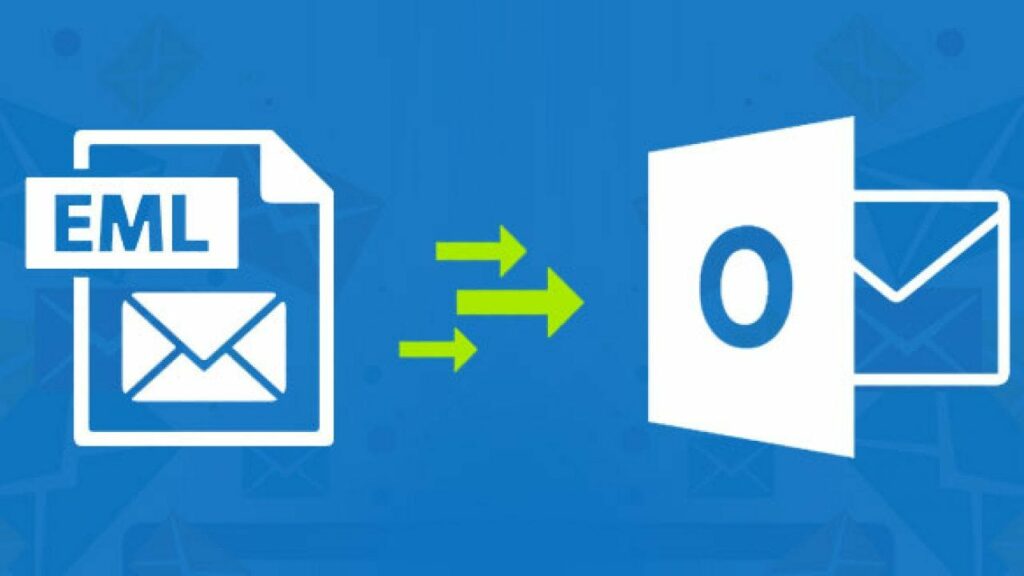
Pour ouvrir un fichier EML avec Outlook, vous pouvez suivre ces étapes simples.
- Tout d’abord, ouvrez Outlook sur votre ordinateur.
- Ensuite, allez dans le menu « Fichier » en haut de la fenêtre Outlook et sélectionnez « Ouvrir et exporter ».
- Dans le sous-menu qui apparaît, choisissez « Ouvrir un fichier de données Outlook ».
- Une nouvelle fenêtre s’affichera où vous devrez parcourir votre ordinateur pour localiser le fichier EML que vous souhaitez ouvrir.
- Une fois que vous avez trouvé le fichier, cliquez dessus pour le sélectionner, puis cliquez sur le bouton « Ouvrir ».
- Outlook ouvrira alors le fichier EML et l’affichera dans votre boîte de réception.
En cas de problème d’ouverture d’outlook vous pouvez consulter notre guide.
Ouvrir un fichier EML avec Thunderbird
Pour ouvrir un fichier EML avec Thunderbird, voici comment procéder :
- Tout d’abord, assurez-vous que Thunderbird est installé sur votre ordinateur.
- Ensuite, localisez le fichier EML que vous souhaitez ouvrir et faites un clic droit dessus.
- Sélectionnez « Ouvrir avec » dans le menu déroulant, puis choisissez Thunderbird dans la liste des applications proposées.
- Thunderbird s’ouvrira alors avec le fichier EML chargé.
- Vous pourrez lire le contenu de l’email, y compris les pièces jointes éventuelles, et interagir avec celui-ci comme vous le feriez avec un email normal.
Ouvrir un fichier EML avec Apple Mail
Pour ouvrir un fichier EML avec Apple Mail, voici les étapes à suivre :
- Tout d’abord, assurez-vous que le logiciel Apple Mail est installé sur votre appareil.
- Ensuite, localisez le fichier EML que vous souhaitez ouvrir. Faites un clic droit sur le fichier et sélectionnez « Ouvrir avec » dans le menu déroulant.
- Choisissez Apple Mail dans la liste des applications affichées.
- Le fichier EML s’ouvrira alors automatiquement dans Apple Mail, vous permettant de lire et de gérer son contenu.
Ouvrir un fichier eml avec un navigateur :
Si vous n’avez pas de client de messagerie installé, vous pouvez également utiliser un navigateur web pour ouvrir les fichiers EML. Les navigateurs tels que Google Chrome, Firefox ou Microsoft Edge peuvent afficher le contenu du fichier EML en glissant le fichier dans une fenêtre du navigateur. Une autre option consiste à renommer l’extension du fichier de .eml en .mht, ce qui permettra au fichier d’être ouvert dans un navigateur comme une page web archivée.
Solutions aux problèmes d’ouverture
Il arrive parfois que les fichiers EML ne s’ouvrent pas correctement, ce qui peut être dû à diverses raisons. Si vous rencontrez des difficultés pour ouvrir un fichier EML, assurez-vous tout d’abord que le logiciel que vous utilisez est à jour et prend en charge le format EML. Si le problème persiste, essayez d’ouvrir le fichier avec un autre client de messagerie ou une visionneuse EML en ligne pour vérifier si le fichier n’est pas corrompu.
Malheureusement, si le fichier EML ne s’ouvre toujours pas, il se peut qu’il soit endommagé ou incomplet. Dans ce cas, des outils de réparation de fichiers EML sont disponibles et peuvent aider à récupérer le contenu du message. Enfin, il est important de s’assurer que le fichier EML n’est pas bloqué par un pare-feu ou un logiciel antivirus, ce qui pourrait empêcher son ouverture.
Conclusion
Les fichiers EML sont un format important dans le monde de la messagerie électronique, permettant la sauvegarde, l’archivage et le transfert de courriels. Ouvrir un fichier EML est généralement simple, grâce à la compatibilité avec la plupart des clients de messagerie et des navigateurs web. En cas de problème d’ouverture, plusieurs solutions sont disponibles pour y remédier. Avec les informations fournies dans cet article, vous devriez être capable de gérer aisément vos fichiers EML.








